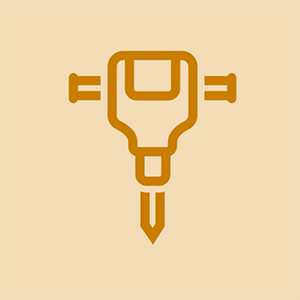Saudara MFCL2700

Jawapan: 169
Dihantar: 09/16/2017
Saya membeli pencetak ini setahun yang lalu. Sejak mendapat modem / penghala baru, pencetak TIDAK AKAN terus berhubung dengan wifi saya. Saya berjaya mengkonfigurasinya dan berfungsi selama satu jam atau lebih tetapi pada keesokan harinya ia memaparkan mesej ralat 'cek sambungan'.
Saya sangat kecewa dan saya enggan menetapkannya semula setiap kali saya perlu mencetak. Saya menelefon Brother dan tindak balas mereka adalah bahawa pencetak perlu berada dalam jarak tiga hingga lima kaki dari penghala (???!?!?). Mereka mengatakan bahawa pencetaknya 'sangat sensitif' namun itu 'masalah wifi, bukan masalah pencetak'.
Saya tidak akan pernah menghabiskan $ 150 untuk pencetak wifi yang semestinya berada di sebelah modem saya untuk berfungsi. Saya juga boleh memasangnya secara langsung. Saya mempunyai kondo kecil (1000 kaki persegi) dan pencetak ada di bilik bersebelahan dengan lokasi modem saya. Mungkin jaraknya dua puluh atau tiga puluh kaki. Tidak ada dinding padat yang memisahkan kedua-dua bilik - ada pintu dua pintu besar di antara mereka.
Saya sangat kecewa dan kecewa bahawa sesuatu yang sangat baru dan tidak murah tidak berguna. Adakah saya mempunyai pilihan untuk mengelakkan mesin daripada terus memutuskan sambungan? Saya membaca di tempat lain mengenai 'membetulkan' alamat IP tetapi sebelum saya mengacaukannya ingin memastikan bahawa itu adalah perkara yang betul untuk dilakukan. Terima kasih!
Saya tidak mempunyai penyelesaian tetapi pencetak saya hanya beberapa inci dari modem saya dan ia berhenti berfungsi selepas beberapa jam. Sekarang saya mempunyai serat optik dan tidak lebih baik. Pada dasarnya pencetak menghisap.
saya masih tidak berhubung dengan 2.4ghz!
Walaupun Brother mendakwa pencetak dan peranti yang anda cetak dari kedua-duanya harus berada di rangkaian 24.ghz, saya telah mencetak selama bertahun-tahun dari kedua-dua 2.4 dan 5ghz tanpa masalah sehingga saya juga mengalami masalah ini apabila pencetak memasuki mod tidur dan tidak akan bangun. Secara harfiah ia hilang dari rangkaian.
Nampaknya masalahnya bukan 'menyambung', tetapi 'tetap berhubung.' Jadi perbincangan mengenai 2.4GHz atau 5GHz nampaknya tidak berguna. Untuk 2 atau 3 tahun pertama saya bekerja dengan baik. Sekarang saya mesti mencabut pencetak saya dan memasangkannya semula setiap kali saya mahu mencetak. Ia terputus selepas kira-kira 10 minit.
Saya mempunyai dua Brother Printers, kedua-dua MFC, 1-B & W dan 1 Warna. Saya menyedari kebanyakan komen berkaitan dengan WIFI, tetapi saya juga tidak menghadapi masalah selama bertahun-tahun sehingga saya memasang suis ethernet gigabit baru untuk meningkatkan #port berwayar. Setelah membaca komen di atas, saya memasang semula suis 'ganti' lama, menambahkannya ke suis baru dan kemudian menyambungkan kedua pencetak ke suis lama dan mendapat lampu hijau di kedua-dua port! Mereka lebih awal menggunakan suis baru selama 4 bulan terakhir. Saya fikir dengan baik, kebanyakan komen masuk dengan pencetak yang menggunakan kelajuan yang lebih perlahan. Kini kedua pencetak kembali ke percetakan berkelajuan penuh! Suis 8 port yang lebih lama adalah Netgear GSS108E suis baru adalah TP-LINK 16-port TL-SG116. Semua yang lain berfungsi dengan baik dengan kedua-dua suis. Sebilangan besar larian ethernet saya adalah 50 '+ melalui panel multimedia di almari bilik tidur - saya tidak suka tayangan wayar. Oleh itu, jika ia berfungsi sebelum ini, kembalilah kepada konfigurasi yang awalnya anda gunakan adalah yang saya dapati berfungsi untuk menyelesaikan masalah penyambungan pencetak saya.
19 Jawapan
Penyelesaian Terpilih
 | Rep: 15.2k |
Hai @ jamby75 , beberapa perkara yang boleh anda cuba adalah mengemas kini kedua-dua firmware penghala anda ke yang terbaru, begitu juga pencetak anda.
1. Untuk tetapan WiFi di penghala, tetapan apa yang anda tetapkan, mis. wpa2, dengan AES / TKIP? satu lagi yang boleh diperiksa adalah menukar ke saluran yang kurang sesak jika menggunakan 2.4Ghz. Perhatikan bahawa julat 5Ghz adalah terhad, tetapi gangguan yang lebih sedikit.
2. jika boleh, gunakan kabel LAN untuk menyambung terus ke penghala
3. untuk ip statik, adakah peranti lain dikonfigurasi? salah satu cara adalah dengan menyambung ke rangkaian anda, sama ada secara berwayar atau tanpa wayar, jalankan ipconfig dalam command prompt (windows) atau ifconfig di terminal untuk mac. cth
Terima kasih atas idea!
Ia mengatakan WPS untuk keselamatan, dengan WPA2-PSK diaktifkan.
Sayangnya saya harus menggunakan 2,4 Ghz kerana pencetak ini yang saya beli setahun yang lalu tidak berfungsi dengan 5Ghz.
Saluran itu nampaknya tidak sesak (ia mengatakan tahap gangguan 'boleh diterima') tetapi saya tidak dapat terus mengubahnya setiap kali saya ingin mencetak sesuatu.
Re: 3. untuk ip statik, adakah peranti lain dikonfigurasi? salah satu cara adalah dengan menyambung ke rangkaian anda, sama ada secara berwayar atau tanpa wayar, jalankan ipconfig dalam command prompt (windows) atau ifconfig di terminal untuk mac. cth
Saya tidak positif saya memahami soalan anda. Sekiranya anda bertanya adakah saya mempunyai peranti lain yang disambungkan ke rangkaian wayarles, ya. Saya mempunyai dua Rokus, komputer riba, iPhone dan Alexa saya.
Dengan cara apa ini diselesaikan?
kit pembaikan visor sun toyota camry
Saya mempunyai Brother HL-L2395DW yang berfungsi dengan baik sehingga saya memasang modem / penghala Arris. Teknologi di Arris mengatakan bahawa penyelesaiannya adalah menukar dua kata laluan pada penghala agar sama. Ini berjaya seketika tetapi gagal lagi. Saya mempunyai desktop Win10 di sebelah penghala yang menghidupkan pencetak dan ia akan mencetak. Laptop linux dan tablet android saya akan bersambung ke pencetak.
Arris mengaku menghadapi masalah bekerja dengan pencetak Brother.
Saya mempunyai Jet Office HP5200 dan mempunyai masalah yang sama dengan pencetak tidak berfungsi setelah ia berfungsi dan mengatakan ia tidak mengenali komputer riba. Saya telah membawa komputer riba dalam jarak 3 inci dari printer dan memperkenalkannya, tidak berhasil. Kemudian, suatu waktu nanti pada waktu malam, pencetak akan mula mencetak semua item di que sendiri. Itu agak mengganggu pada tengah malam, kerana pencetak saya ada di bilik tidur saya. Saya telah mencuba banyak penyelesaian, reboot, mencabut pencetak dan komputer riba, memasang semula tetapan pencetak, dan lain-lain tanpa penyelesaian. Kadang-kadang ia berfungsi dan berkali-kali tidak.
Baru-baru ini, ketika pencetak tidak akan mencetak pada perintah, saya mendapati bahawa jika saya masuk ke dalam Pengaturan dan mengklik Pencetak dan Pengimbas, pencetak segera mula mencetak, tanpa mengklik pilihan lain, termasuk memilih pencetak atau menjadikan lalai, sebagai selalu menjadi lalai. Ini tidak menjelaskan mengapa masalah itu berlaku, ia hanya membolehkan saya mencetak ketika saya mahu.
15 Oktober 2020 LindaT
 | Jawapan: 373 |
Helo,
Saya menemui penyelesaian untuk ini untuk Saudara saya HL-3140CW. Saya rasa ia akan berfungsi untuk anda kerana ia mungkin merupakan tempat untuk semua pencetak Brother.
Anda perlu mengaktifkan IPv6 (lalai dimatikan).
Inilah cara saya menukar tambang.
Pergi ke tetapan pencetak anda di komputer, saya pergi dari 192.168.0.7. Sekiranya pencetak anda tidak dapat menyambung ke wifi, anda tidak akan dapat mengaksesnya (kerana sudah di luar talian) jadi salah satu caranya adalah dengan menetapkan semula tetapan wifi anda pada pencetak, ia harus disambungkan dalam jangka masa yang pendek. Cara lain yang saya dapati adalah menyambungkannya dengan memasukkan melalui USB (kemudian menghubungkannya ke WiFi).
Klik RANGKAIAN, kemudian klik WIRELESS, kemudian klik TCP / IP, kemudian klik IPv6, kemudian klik Diaktifkan.
Saya telah merobek rambut saya sehingga tidak membuat pencetak Brother saya terus berhubung setelah saya memasang penghala baru. Ini nampaknya telah menyelesaikan masalah sepenuhnya. Terima kasih banyak!
Saya akan mencium awak sekiranya anda berada di sini! Terima kasih!
Berkati Tuan Bright !!! Ianya berhasil. Saya akan memberikan perincian untuk apa yang saya buat dengan tepat:
Sebagai rujukan, saya cuba menyambungkan pencetak ke Ipad Pro saya.
Pencetak: Brother MFC-L2700DW
(1) Pada pencetak, pilih pilihan berikut:
Menu
Rangkaian Pilihan # 6
Pilihan # 2 WiFi
Pilihan # 3 Sediakan Wizard
(Anda akan melihat nama WiFi - pilih yang anda gunakan dengan komputer atau tablet anda.
(2) Pada pencetak, pilih pilihan berikut:
Menu
Rangkaian Pilihan # 6
Pilihan # 2 WiFi
Pilihan # 1 TCP / IP
Pilihan # 0 IPv6
Kemudian pilih Ya atau Aktifkan (untuk IPv6)
Langkah terakhir:
Cabut pencetak, kemudian hidupkan semula dan kini akan disegerakkan ke peranti elektronik anda. Saya sebenarnya melakukan proses ini semalam, tetapi saya mahu menunggu semalaman untuk melihat apakah langkahnya benar-benar tersekat. Sebelum ini, saya perlu mencabut pencetak saya dan mencuba hubungan ringkas di atasnya hanya untuk mencetak halaman, dan pada masa yang lain tidak kira apa yang saya buat, saya tidak dapat mencetak atau mengimbas, Semua kredit diberikan kepada orang yang mencatatnya: Mr Grey Bright !!!
Mengapa ini berfungsi? Mengapa pengaktifan IPv6 mesti membuat perbezaan?
Terima kasih banyak banyak!!!! Saya akan menggunakan tukul jika tidak dapat mencari jalan keluar hari ini !! Terima kasih, Mr Gray Bright anda adalah penyelamat pencetak !!!
| | Jawapan: 109 |
Setelah mogok ringan, penghala Arris saya harus diganti. Selepas itu, ketika Brother Printer MFC 8710-DW saya tidur, ia akan terputus dari iMAC saya (versi OS 10.13.6). Inilah rangkaian perkara yang saya buat, dan apa yang berlaku. Sepertinya hubungan saya tidak lagi terputus. Ini mengambil masa beberapa jam, dan semoga tulisan saya ini dapat menjimatkan kekecewaan dan masa yang sama.
1. Saya memasang pemacu pencetak baru dari laman web Brother yang nampaknya tidak membantu.
bagaimana memintas keselamatan pada trak chevy 1998
2. Saya memasang firmware pencetak baru dari laman web, ini nampaknya tidak membantu.
3. Semasa pencetak disambungkan buat sementara waktu, saya pergi ke tetapan> pencetak dan faks> pilihan dan persediaan> Tunjukkan halaman web pencetak> rangkaian> Protokol> dan hapus pilihan 'cetakan udara'. Ini nampaknya tidak membantu, tetapi saya membiarkannya tidak terpilih.
4. Kemudian saya pergi ke 'tunjukkan laman web komputer' seperti di atas, kemudian> Rangkaian> mengklik butang IPv6 (tanpa wayar), kemudian klik untuk 'mengaktifkan IPv6.' Pencetak saya masih terputus dari Mac semasa tidur.
5. Saya mengaktifkan CUPS Interface untuk Mac saya. Ini, mungkin sebagai tambahan kepada perkara di atas, membuat saya sentiasa berhubung dengan pencetak saya. Berikut adalah perincian mengenai CUPS
CUPS = Sistem Percetakan UNIX yang biasa.
Ia dilumpuhkan secara lalai pada MAC
Untuk melihat apakah CUPS dilumpuhkan pada pencetak anda, pergi ke:
http: // localhost: 631 / pencetak
Sekiranya anda melihat layar 'Web Interface Disabled' maka MAC anda tidak mempunyai CUPS diaktifkan.
Untuk mengaktifkan CUPS: '
Pergi ke kanan atas mac anda, dan pilih kaca pembesar. Ini memaparkan kotak carian sorotan. Taip 'terminal' (jangan masukkan tanda petik) di kotak ini. Itu membawa kotak lain. Terus pada baris terakhir kotak, ketik atau tampal (tanpa tanda petik): 'cupsctl WebInterface = yes' dan kemudian tekan butang kembali atau masukkan.
Sekarang kembali ke laman web http: // localhost: 631 / printer dan cari pencetak anda. Sekiranya ia ada, anda telah mengaktifkan CUPS.
Setelah saya melakukan ini, komputer saya tetap tersambung ke pencetak. Pencetak tidak pernah muncul dalam senarai Pelanggan Arris Router saya, tetapi tetap responsif terhadap perintah cetak saya.
Terima kasih banyak-banyak. Dihargai.
Terima kasih atas arahan langkah demi langkah. Selama berbulan-bulan, saya telah menggunakan wizard persediaan pencetak saya setiap kali saya perlu mencetak. Saya mengikuti arahan anda untuk langkah 4 dan 5, dan saya dapat mencetak dari seberang ruangan sekali lagi. Terima kasih, terima kasih, terima kasih.
KERJA ini! Saya telah benar-benar merobek rambut saya dengan cuba menyambungkan pencetak saya seperti sebelum saya menukar modem / penghala ke yang baru 'panoramik' 2.5 / 5 dan arahan ini BEKERJA! Sekarang saya boleh berhubung dari mana-mana iPhone (yang disambungkan ke wi-fi di rumah saya) dan CETAK !!
Di mana ada satu perkara yang saya lakukan berbeza: pada # 3 saya harus menyemak semula 'AirPrint' untuk dapat kembali dan menyelesaikan arahannya tetapi sebaliknya saya mengikuti arahan ini dan dalam 10 minit ia berfungsi kembali seperti sebelumnya Saya menukar router.
Terima kasih kerana menulis ini!
Ini berjaya untuk saya. Saya mengaktifkan cawan dan masih pencetak disambungkan ke WiFi pada keesokan harinya !!!!
19 Ogos 2019. Tandakan hari ini dalam sejarah. Ianya berhasil! Saya telah menaip kata laluan WIFI saya dengan mudah 1,000 kali untuk dicetak selama bertahun-tahun. Banyak masa akan datang dalam hidup saya sekarang telah diselamatkan. Terima kasih banyak-banyak.
| | dji phantom 2 vision plus parts | Jawapan: 37 |
Ini adalah utas lama, tetapi saya masih menghadapi masalah yang sama dengan pencetak Brother saya. Saya tidak mempunyai penyelesaian tetap, tetapi saya telah melihat beberapa perkara yang boleh membantu. Perhatikan bahawa saya bermula dengan unit kombo wifi / penghala rumah biasa anda. Saya telah menaik taraf menjadi peralatan mandiri tahap profesional dari Ubiquiti Networks untuk memberikan tahap pengurusan dan liputan yang lebih maju di seluruh rumah saya.
1) Saya rasa ini bukan masalah dengan pencabut sambungan WiFi, tetapi lebih banyak pencetak tidak bangun.
Dari Unifi Controller saya dapat melihat bahawa pencetak mempunyai sambungan radio aktif ke pusat akses saya.
2) Pencetak selalu bangun dan mencetak ketika saya mencetak dari Mac saya (yang menggunakan CUPS), tetapi selalu menjadi masalah dari Windows.
3) Apabila saya tidak dapat mencetak atau mengakses antara muka web pencetak, saya dapat mengeluarkan perintah 'sambung semula' dari Unifi Controller saya.
Windows akan segera berkomunikasi dengan pencetak dan mencetak apa sahaja yang ada dalam barisan tempatan saya setelah mengeluarkan arahan.
Anggapan saya yang terpelajar apa yang berlaku adalah bahawa setelah pencetak masuk ke mod tidur, mencetak dari Mac melakukan sesuatu yang menghantar isyarat yang betul untuk menghidupkan pencetak yang tidak dilakukan oleh Windows.
Dari Unifi Controller saya dapat melihat radio wifi printer berkomunikasi ke titik akses, walaupun ketika saya tidak dapat mencapai antara muka web (IP langsung) pencetak. Ini akan menunjuk ke arah fungsi jenis 'bangun pada lan' TCP / IP yang tidak berfungsi dengan betul pada WiFi, kerana sokongan Brother dan siaran internet lain telah menunjukkan bahawa memindahkan pencetak ini ke sambungan ethernet berwayar sepertinya dapat menyelesaikan masalah ini.
Fakta bahawa antara muka web tidak bertindak balas setelah ia berhenti menunjukkan masalah dengan pelaksanaan subsistem tanpa wayar / IP Brother. Ini mungkin masalah chipset memandangkan model yang lebih baru dengan sokongan 5Ghz (yang bermaksud mereka mempunyai chipset radio yang berbeza) dilaporkan TIDAK mempunyai masalah yang sama. Saya juga menyalahkan Windows kerana tidak menghantar isyarat bangun yang sama dengan yang dicetak oleh Mac.
Pelajaran lain yang saya pelajari ialah model Wifi 2.4Ghz yang lebih lama ini tidak boleh disyorkan untuk digunakan dengan Windows melainkan anda mencetak secara langsung melalui USB atau Ethernet.
 | Jawapan: 49 |
Halo Saya mempunyai Masalah Yang Sama Dengan Pencetak Saya Hari Ini & Inilah Cara Saya Memperbaikinya Dengan -
- Pertama, Anda Perlu Mengenalpasti Masalahnya Oleh kerana sekiranya terdapat Sambungan yang kerap, yang sering kali adalah Penghala WIFI yang Menyebabkan Masalah. WIFI Router Firmware Perlu dikemas kini & Bekerja-
- Sekarang Pergi ke Log masuk Penghala Anda & Cari jenis Pengesahan keselamatan. Sekiranya anda Menggunakan Jenis Keselamatan WEP maka saya cadangkan Menggunakan Keselamatan WPA2-PSK.
- Periksa Pemacu Pencetak Anda & Kemas kini ke Versi terbaru Pemacu Pencetak yang Ada.
- Nyahtanda Mod Pencetak Luar Talian dalam Tetapan Pencetak.
Untuk Mencari Pembaikan Lengkap Pergi ke Pencetak Luar Talian & Penyambungan Kerap Mari kita lihat sama ada Membantu anda Memperbaiki Masalah. Beri Komen & Beritahu saya Bagaimana keadaannya.
Jawapan MUDAH Apabila anda mengemas kini firmware pada orbi, ia merosakkan saudara tanpa wayar. Tidak tahu mengapa tetapi ini berfungsi:
gunakan kertas klik dan tekan butang reset dengan satu klik. Jangan tahan. Lampu akan menyala Kemudian tekan butang penyegerakan hitam pada orbi. Dua minit kemudian ia menetapkan semula DHCP dan ia kembali berfungsi
| | Jawapan: 25 |
DI SINI ADALAH PENYELESAIANNYA: Sekiranya anda baru-baru ini beralih dari wifi 2.4GHz ke 5GHz - inilah masalahnya! Pencetak Brother tidak dapat menyambung ke wifi 5GHz, tetapi jika anda bertanya kepada penyedia internet anda, mereka dapat memisahkan rangkaian gabungan menjadi dua rangkaian yang terpisah, satu 2.4GHz dan satu 5GHz - kemudian sambungkan pencetak anda ke 2.4GHz !! Saya menghabiskan masa yang terlalu lama untuk mengetahuinya, jadi saya harap ini dapat menyelamatkan seseorang.
crawley73 betul!
| | Jawapan: 13 |
Sekiranya anda tidak dapat menyambungkan pencetak saudara anda ke wifi, berikut adalah langkah-langkah untuk menyelesaikan masalah pencetak saudara. anda boleh menggunakannya untuk menyelesaikan masalah anda.
- Periksa kata laluan rangkaian, pastikan anda mengetik kata laluan yang betul pada pencetak anda.
- Periksa isyarat wifi, dan tetapkan semula isyarat rangkaian.
- tetapkan semula tetapan rangkaian, dan sambungkan semula pencetak.
- kemas kini pencetak.
Setelah mengikuti semua arahan ini, anda akan dapat menyambungkan pencetak anda ke wifi. entah bagaimana jika anda pencetak abang tidak menyambung ke wifi . lawati blog askprob untuk menyelesaikan masalah.
Masalahnya tidak menyambung ke wifi, masalahnya ialah apabila ia disambungkan, ia tidak akan tetap berhubung. Dikatakan, tetapi tidak ada satu pun komputer di rumah yang dapat mencetaknya setelah tidur pada kali pertama. Yang melucukan adalah, jika anda membuka aplikasi atau program Cetak & Imbas di komputer, anda boleh mengimbas, walaupun sehari selepas tidur, tetapi apabila anda mencetak, komputer akan mengatakan pencetak itu OFFLINE. Satu-satunya cara untuk memulihkannya adalah dengan mematikan pencetak dan menghidupkannya semula, kemudian setelah beberapa saat, tugas pencetakan akan bermula. Saya telah mencuba setiap jawapan di sini dan tidak ada yang menyelesaikan masalah ini.

Jawapan: 169
Dihantar: 09/16/2017
Terima kasih atas idea!
Ia mengatakan WPS untuk keselamatan, dengan WPA2-PSK diaktifkan.
Sayangnya saya harus menggunakan 2,4 Ghz kerana pencetak ini yang saya beli setahun yang lalu tidak berfungsi dengan 5Ghz.
Saluran itu nampaknya tidak sesak (ia mengatakan tahap gangguan 'boleh diterima') tetapi saya tidak dapat terus mengubahnya setiap kali saya ingin mencetak sesuatu.
Re: 3. untuk ip statik, adakah peranti lain dikonfigurasi? salah satu cara adalah dengan menyambung ke rangkaian anda, sama ada secara berwayar atau tanpa wayar, jalankan ipconfig dalam command prompt (windows) atau ifconfig di terminal untuk mac. cth
Saya tidak positif saya memahami soalan anda. Sekiranya anda bertanya adakah saya mempunyai peranti lain yang disambungkan ke rangkaian wayarles, ya. Saya mempunyai dua Rokus, komputer riba, iPhone dan Alexa saya.
| | Jawapan: 1 |
Saya berubah menjadi 2.4 GHz dari 5GHz dan ia menyelesaikan masalah dengan Brother MFC-L2700DW. Saya mempunyai sambungan UnityMedia di Jerman dan setelah menukar penghala dan meningkatkan kelajuan saya mula menghadapi masalah ini. Saya menetapkan semula pencetak saya beberapa kali tanpa bantuan.
Akhirnya log masuk ke penghala dan menukarnya menjadi 2.4Ghz dengan mematikan 5Ghz.
Semoga ini dapat membantu.
 | Jawapan: 1 |
Tiada IPv6 pada pencetak wifi 845-mfc saya. Ia sangat menjengkelkan kerana ia bukan pencetak yang murah, dan juga pengimbas / faks / imbasan ke mesin e-mel untuk kami. IP statik nampaknya tidak melakukannya. Tidak ada cara sebenar untuk memasang kabel pada pencetak ke rangkaian. Saudara - bagaimana dengan menyelesaikan masalah ini ????
Tidak pernah saya membeli Saudara lagi. Malah pakar mempunyai masalah untuk menyelesaikan masalah Wifi
| | Jawapan: 1 |
Hai,
Saya mempunyai Brother MFC-L3750CDW dan penghala ASUS. Pencetak saya biasanya akan berfungsi dengan baik selepas reboot pencetak dan / atau penghala, tetapi setelah beberapa jam ia akan berhenti menerima pekerjaan cetak baru. Sokongan saudara sebenarnya tidak menolong dan saya bersedia membuang pencetak baru saya ke luar tingkap. Saya mengesyaki bahawa sambungan wifi akan berhenti secara senyap (walaupun masih menunjukkan sambungan) dan saya enggan mempercayai bahawa pencetak saya mesti berada dalam jarak 5 kaki dari penghala saya (sambungan saya berjarak sekitar 20 kaki melalui 3 dinding). Semua idea di atas mungkin membantu tetapi tidak mencukupi untuk menjadikan pencetak saya sentiasa berhubung. Setelah berjam-jam mencari di internet, saya menemui catatan yang tidak jelas dengan tetapan penghala ASUS yang menyelesaikan masalah sepenuhnya untuk saya, dan sambungan pencetak telah stabil selama lebih dari sebulan sekarang. Saya juga boleh mencetak terus dari iPhone saya yang tidak pernah berfungsi.
Dengan menggunakan bar alamat penyemak imbas anda, log masuk ke menu pentadbir penghala ASUS anda (biasanya http://192.168.1.1 ), kemudian klik pada menu Tanpa Wayar di sebelah kiri. Pergi di bawah tab 'Profesional' dan tatal ke bawah untuk mencari tetapan 'Keadilan waktu udara'. Ia mungkin diaktifkan secara lalai, tetapi ini menyebabkan pencetak kehilangan sambungan Wifi secara senyap, jadi alihkan ke 'Nonaktifkan'. Sejauh yang saya tahu, tidak ada masalah sebenar dengan mematikan tetapan ini. Saya rasa ini adalah untuk mengelakkan beberapa peranti memonopoli rangkaian Wifi, tetapi saya tidak menghadapi masalah dengan mematikannya, dan sekarang pencetak saya berfungsi dengan baik! Saya tidak tahu sama ada tetapan serupa untuk penghala bukan ASUS, tetapi jika ya, cuba matikan. Kesaksian waktu udara tidak sesuai dengan pencetak Brother sejauh yang saya tahu. Saya tidak tahu mengapa sokongan teknikal Brother sepertinya tidak mengetahui mengenai tetapan penghala ini, mungkin unik untuk ASUS. Selamat mencetak!
| | Jawapan: 1 |
Jawapan MUDAH! Apabila anda mengemas kini firmware pada orbi, ia mengacaukan tanpa wayar saudara. Tidak tahu mengapa tetapi ini berfungsi:
gunakan klik kertas dan tekan butang reset di bahagian belakang dengan satu klik mudah. Jangan tahan. Lampu akan menyala. Kemudian tekan butang penyegerakan hitam pada orbi. Dua minit kemudian ia menetapkan semula DHCP dan ia kembali berfungsi.
 | Jawapan: 1 |
Setelah menyedari bahawa masalah itu nampaknya berkaitan dengan komputer windows saya dan tidak mencetak dari iPad saya sedang berusaha memperbaiki ini. Saya dapati. Hanya berubah
molan ∙ 22 Dis 2014 pada 10:27 malam
pastikan juga pemacu cetak yang dipasang pada komputer pengguna menggunakan port berasaskan TCP. Sebilangan besar pencetak ini suka membuat port WSD walaupun anda memilih TCP semasa persediaan. WSD mengerikan kerana hanya berhenti dan tidak bekerja sendiri
| | Jawapan: 11 |
Bagi anda yang tidak menyelesaikan masalah anda setelah mengikuti perkara di atas (menghidupkan IPV6 pada pencetak anda): Lumpuhkan IPV6 pada penghala anda. Adakah muslihat untuk saya. Sekejap. Tidak perlu menghidupkan semula pencetak saya atau peranti rangkaian yang mencetaknya - pencetak hanya muncul serta-merta.
Pencetak: Brother MFC-L3750CDW dengan Versi Firmware Utama Q Sub1 Firmware Versi 1.59
Penghala: ARRIS BGW210-700 w / Firmware v2.7.7
| | Jawapan: 1 |
MFC-L2700DW saya memutuskan sambungan selepas 10 minit selepas saya membuat persediaan. Saya akan membuat persediaan dari awal lebih daripada 25 kali.
Setelah membaca halaman ini, saya mencuba NETWORK, WIRELESS, TCP /, IPv6, kemudian mengklik Enabled. Tidak ada putus hubungan tanpa wayar selama 12 jam maka tertulis 'Periksa sambungan'. Kemudian yang saya buat hanyalah menghidupkan semula pencetak. Sejak itu (sebulan yang lalu) tidak ada kehilangan sambungan! Lega besar. Terima kasih semua.
| | Jawapan: 1 |
Terima kasih semua, terutama poster Gray Bright di atas, kerana memberitahu pengguna untuk mengaktifkan IPv6 Internet Protocol Version 6 pada pencetak tanpa wayar mereka. Penyelesaian ini menyelesaikan masalah penyambungan yang mengecewakan yang menimpa saya selama berbulan-bulan setelah saya memasang penghala wayarles baru.
 | Jawapan: 1 |
Mengikuti langkah-langkah ini harus menyelesaikan Pencetak Terus Terputus Dari Rangkaian WiFi .
- Cuba sambungkan ke pencetak dengan kabel. Ini membolehkan anda melihat sama ada isyarat WiFi adalah masalahnya. Sekiranya pencetak anda berfungsi melalui kabel USB, maka anda tahu bahawa anda perlu memindahkannya.
- Periksa barisan pencetak. Tugas mencetak dengan ralat mungkin tidak menentu, dalam hal ini, anda hanya perlu membatalkannya. Dokumen yang besar juga memerlukan masa lebih lama daripada yang dijangkakan untuk dimuat turun dan diproses.
- Nyalakan semula pencetak. Sekiranya anda memiliki teknologi dalam 20 tahun kebelakangan ini, anda pasti mengetahui latihannya. Cabut palam peranti, tunggu sebentar, dan pasangkan semula. Selalunya itu cukup untuk menyelesaikan masalah.
- Pastikan firmware terkini. Pengilang melancarkan kemas kini untuk mengatasi pepijat, kerentanan, dan masalah lain — termasuk masalah penyambungan. 'Dalam beberapa kes, kami melihat kemas kini ke router dan komputer mengganggu sambungan ke pencetak,'
- Tetapkan semula pencetak. Ini adalah 'pilihan nuklear' anda. Sekiranya semuanya gagal, ia akan membersihkan setiap tetapan, termasuk maklumat masuk WiFi anda, sehingga anda dapat menjalin semula sambungan. Petunjuk untuk melakukan tetapan semula kilang berbeza mengikut jenama dan model. Sekiranya pencetak mempunyai paparan kristal cair, perintah terdapat di menu tetapan pencetak. Pada beberapa model HP, anda harus mematikan pencetak, mencabutnya selama 30 saat, dan menghidupkannya semula sambil menahan butang Sambung semula selama 10 hingga 20 saat.
 | mengapa telefon bimbit saya mati pada 50 | Jawapan: 1 |
Mengalami masalah yang serupa dengan pencetak Canon MF260. Pencetak mati untuk penjimatan kuasa dan nampaknya berhenti memperbaharui sewa DHCP. Saya dapat menggunakan menu persediaan untuk mengaktifkan semula WiFi menggunakan kata laluan yang tersimpan pada pencetak dan semuanya berfungsi seperti yang diharapkan. Saya hanya perlu menghidupkan pencetak secara manual dan, nampaknya, melalui menu setip. Pencetak perlu mempunyai sesuatu seperti 'bangun di LAN' tetapi dari tanpa wayar.
 | Jawapan: 1 |
Berikut adalah beberapa langkah untuk memperbaiki pencetak kanon yang tidak tersambung ke ralat wifi:
Langkah 1: Diagnosis Dengan Penyelesai Masalah Rangkaian: Sistem tingkap mempunyai fungsi terpasang bernama 'Network Troubleshooter.' Utiliti terbina dalam ini dibuat untuk membantu pengguna mendiagnosis dan menyelesaikan banyak masalah dengan sendirinya.
Langkah 2: Periksa Asas Kesambungan Rangkaian Tanpa Wayar: Untuk berhubung dengan betul dengan mana-mana pilihan khusus rangkaian wi-fi harus dihidupkan.
Langkah 3: Periksa Pemacu Pencetak: Mungkin juga terdapat masalah dengan pemacu pencetak anda. Pemacu yang salah dipasang boleh mendatangkan malapetaka kepada anda.
Harap langkah-langkah ini dapat membantu anda dalam memperbaiki '' 'printer canon tidak akan tersambung ke wifi' '' kesilapan. Sekiranya anda masih menghadapi kesalahan yang sama, anda boleh mendapatkan bantuan daripada pakar kanon rasmi.